Chromeブラウザでリッチアドレスバーのオートコンプリートの提案を有効にする
Google Chrome は、あなたが知らないかもしれない多くの隠された機能を備えた世界で最も人気のあるWebブラウザです。最新バージョンでは、Google Chromeは、 Omnibox Rich Autocompletionと呼ばれるオートコンプリート機能をサポートする新機能を導入しました。 。アドレスバーのオートコンプリートの提案により、ユーザーエクスペリエンスが向上し、ブラウザのアドレスバーがさらに便利になります。
この機能はデフォルトで無効になっていますが、興味がある場合は、非表示のオプションであるフラグを使用して手動でアクティブにすることができます。この機能は、Windows、macOS、およびLinuxで機能します。しかし、同社がモバイルユーザーにも同じ機能を提供するかどうかはまだ不明です。
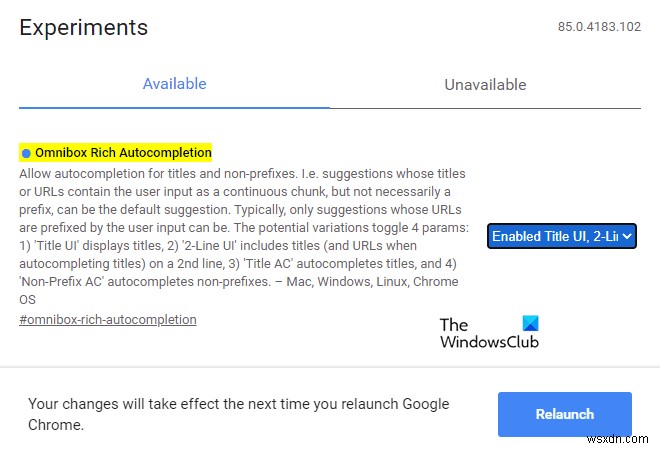
Chromeでリッチアドレスバーのオートコンプリートの提案を有効にする
リッチアドレスバーのオートコンプリートの提案を使用する場合 Chromeブラウザで、以下の提案に従ってください:
GoogleChromeブラウザを開きます。
アドレスバーに次のように入力し、Enterキーを押して結果を読み込みます。
chrome://flags
検索バーで、 OmniboxRichAutocompletionという名前のフラグを検索します。
または、以下のテキストを入力することもできます アドレスバーでEnterキーを押して、フラグを起動します。
chrome://flags/#omnibox-rich-autocompletion
Omnibox Rich Autocompletionの横 、ドロップダウンメニューをクリックして、オプションの1つを選択します。
ドロップダウンリストで、「有効なタイトルUI」 」オプションはタイトルを表示します。
そして、「2行UI」というタイトルのオプション 」は2行目にタイトルを表示します。
[有効なタイトルUI、タイトルAC、および非プレフィックスAC]オプションを使用すると、ページのURLとそのタイトルが行に表示されます。
同様に、「有効なタイトルUI、2行UI、タイトルAC、および非プレフィックスAC 」オプションを選択すると、タイトルの自動入力中に2行目にタイトルとURLが表示されます。
ドロップダウンリストで使用可能な他のオプションを選択できます。これらは次のとおりです。
- デフォルト
- 有効
- 有効なタイトルUI
- 有効なタイトルUIと2行UI
- 有効なタイトルAC
- タイトルUIとタイトルACを有効にする
- 有効な2行UIとタイトルAC
- 有効なタイトルUI、2行UI、およびタイトルAC
- プレフィックスなしのACを有効にする
- 有効なタイトルUIと非プレフィックスAC
- 有効なタイトルUI、2行UI、および非プレフィックスAC
- 有効なタイトルACと非プレフィックスAC
- 有効なタイトルUI、タイトルAC、および非プレフィックスAC
- 有効な2行UI、タイトルAC、および非プレフィックスAC
- 有効なタイトルUI、2行UI、タイトルAC、および非プレフィックスAC
- 無効
オプションを選択したら、再起動をクリックします ボタンをクリックすると、次にブラウザを開いたときに変更が有効になります。
この機能を無効にする必要がある場合は、Chromeのアドレスバーに次のテキストを入力してEnterキーを押してください。
chrome://flags/#omnibox-rich-autocompletion
次に、ドロップダウンメニューを使用して無効にし、ブラウザを再起動して変更を保存します。
この機能がどのように気に入っているか教えてください。
次を読む :便利なChromeコマンドラインスイッチまたはフラグ。
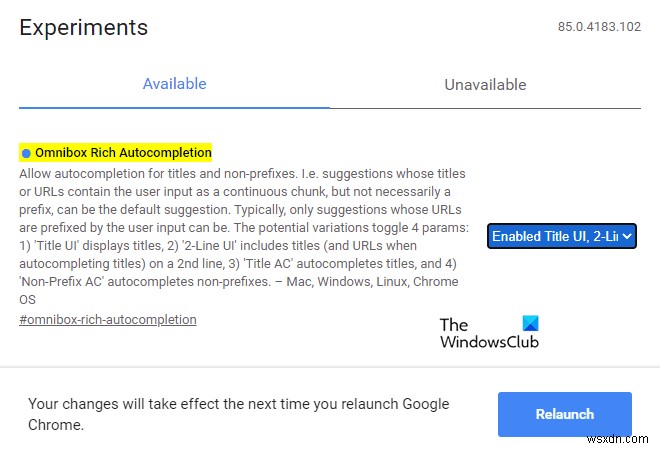
-
Chrome for Android でアドレス バーを一番下に移動
Chrome ブラウザのないスマートフォンは想像しがたいです。ほとんどのユーザーは携帯電話でインターネットを閲覧していますが、面倒な体験になることもあります。住所の入力や検索が面倒になることがあります。 Google には常に問題の解決策があり、画面の上から下に移動するオプションを提供してくれます。 この機能は、実験段階にあるすべての調整と設定を含む chrome://flags メニューでアクセスできます。 chrome://flags を使用すると、テスト段階にある新機能を試すことができます。それらはテスト段階にあるため、通常、ユーザーが機能にアクセスできるようになる前に警告が表示され
-
Chrome ブラウザで保存したパスワードを削除する方法
今日のデジタル時代において、パスワードは常に心に留めておく最も重要な資産の 1 つです。パスワードを誰かと共有することに懐疑的である場合は、ブラウザーが、これまでに使用したすべてのパスワードを既に認識していることを知って驚くかもしれません。はい、ほとんどすべての一般的な Web ブラウザは、デフォルトでパスワードを記憶しています。ただし、オプトアウトまたは保存したパスワードの削除を選択できます。 Google Chrome は、最大のユーザー ベースを持つ最も使用されている Web ブラウザーの 1 つです。これにより、ハッカーによって最も標的にされたブラウザーになります。 10 台中 7
